Hinzufügen von Mindjet-Aufgabenabfragen
Hinweis: Sie haben eventuell keinen Zugriff auf die Online-Funktionen von MindManager. Wenn Sie jedoch ein Mindmanager Plus-, Mindjet for Business- oder ProjectDirector-Konto haben, können Sie die Online-Funktionen von MindManager unter Optionen aktivieren.
In MindManager können Sie Map-Zweige anzeigen, die zur Darstellung online gespeicherter Mindjet-Aufgaben dienen und bestimmten Aufgabenkriterien entsprechen, indem Sie eine Mindjet-Aufgabenabfrage benutzen. Sie können eine Abfrage über die Registerkarte "Erweitert" des Menübands erstellen.
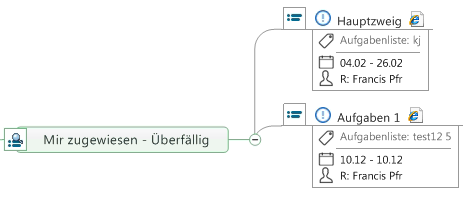
Sie definieren die Kriterien, die Sie zum Filtern der Aufgaben benutzen möchten. Diese Informationen werden in einem Zweig für Mindjet-Aufgabenabfragen gespeichert, der Ihrer Map hinzugefügt wird. Sobald Sie die Kriterien definiert haben, sucht MindManager für Windows online in Mindjet-Aufgaben nach passenden Aufgaben. Die Ergebnisse werden als Unterzweige mit einem Link angezeigt, der jeweils den Ergebniszweig mit der zugehörigen, online gespeicherten Mindjet-Aufgabe verbindet.
Da die Ergebniszweige wechselseitig mit den zugehörigen Mindjet-Aufgaben kommunizieren, können Sie die online gespeicherten Mindjet-Aufgaben in Ihrer Map bearbeiten, und in den Map-Zweigen werden immer die aktuellen Aufgabeninformationen angezeigt.
 Hinweis lesen
Hinweis lesen Tipp lesen
Tipp lesen angezeigt.)
angezeigt.)  , das auf die Unterbrechung hinweist.
, das auf die Unterbrechung hinweist.